-
Великобритания+44 (20) 4577-20-00
-
США+1 (929) 431-18-18
-
Израиль+972 (55) 507-70-81
-
Бразилия+55 (61) 3772-18-88
-
Канада+1 (416) 850-13-33
-
Чехия+420 (736) 353-668
-
Эстония+372 (53) 683-380
-
Греция+30 (800) 000-02-04
-
Ирландия+353 (1) 699-43-88
-
Исландия+354 (53) 952-99
-
Литва+370 (700) 660-08
-
Нидерланды+31 (970) 1027-77-87
-
Португалия+351 (800) 180-09-04
-
Румыния+40 (376) 300-641
-
Швеция+46 (79) 008-11-99
-
Словакия+421 (2) 333-004-23
-
Швейцария+41 (22) 508-77-76
-
Молдова+373 (699) 33-1-22
 Русский
Русский
Обзор возможностей программы Neofetch
- Главная
- База знаний
- Обзор возможностей программы Neofetch
Neofetch - эффективная, но вместе с тем простая в использовании утилита, позволяющая отображать информацию о системе в терминале. Особенность ее в том, что она отображает информацию рядом с красивым изображением. В качестве изображения можно использовать логотип дистрибутива или любое другое изображение по вашему желанию.
Возможности программы
Функционально программа похожа на ScreenFetch или LinuxLogo, но она выгодно отличается настраиваемостью и гибкостью, плюс содержит полезные дополнительные функции. Она быстрая, способна выводить изображение в формате ASCII, может делать снимки экрана после завершения работы скрипта.
Перед обзором программа рассмотрим основные зависимости:
- Bash 3.0+ с поддержкой Ncurses;
- w3m-img или iTerm2 для сохранения изображений;
- imagemagick - для создания превью;
- эмулятор терминала должен поддерживать \033[14t [3] или xdotool или xwininfo + xpropили xwininfo + xdpyinfo;
- для работы с обоями вам необходимы feh, nitrogen или gsettings.
Непременно должна быть настроена Bash 3.0+ и поддержка \033[14t, это предусмотрено большей частью терминалов, во всем остальном эти зависимости нужны для дополнительных функций.
Устанавливаем программу
Информация о системе linux при запуске терминала - красиво, но это как минимум а как максимум, временами эта информация особенно полезна. Установить программу можно из сторонних репозиториев в любом дистрибутиве Linux. Теперь рассмотрим инструкции для самых популярных из них.
DEBIAN
Следует выполнить следующую команду:
$ echo "deb http://dl.bintray.com/dawidd6/neofetch jessie main" | sudo tee -a /etc/apt/sources.list
$ curl -L "https://bintray.com/user/downloadSubjectPublicKey?username=bintray" -o Release-neofetch.key && sudo apt-key add Release-neofetch.key && rm Release-neofetch.key
$ sudo apt-get update
$ sudo apt-get install neofetchUBUNTU ИЛИ LINUX MINT
В этих дистрибутивах следует выполнить:
$ sudo add-apt-repository ppa:dawidd0811/neofetch
$ sudo apt-get update
$ sudo apt-get install neofetchRED HAT ИЛИ FEDORA
В первую очередь следует установить пакет плагинов dnf-plugins-core:
$ sudo yum install dnf-plugins-coreЗатем добавьте репозиторий и установите от туда neofetch:
$ sudo dnf copr enable konimex/neofetch
$ sudo dnf install neofetchARCHLINUX
Версии neofetch или neofetch-git устанавливаются из репозитория AUR при помощи packer или yaourt:
$ packer -S neofetch
$ packer -S neofetch-gitИли:
$ yaourt -S neofetch
$ yaourt -S neofetch-gitGENTOO
Здесь используем команду:
$ sudo emerge app-misc/neofetchПользуемся программой в LINUX
Для вывода информации в терминале используем команду:
$ neofetchПри этом учитывайте, если w3m-img или imagemagick не установлены в системе, по умолчанию будет использован screenfetch и neofetch отобразит логотип linux в виде ASCI.
Информация О LINUXMINT
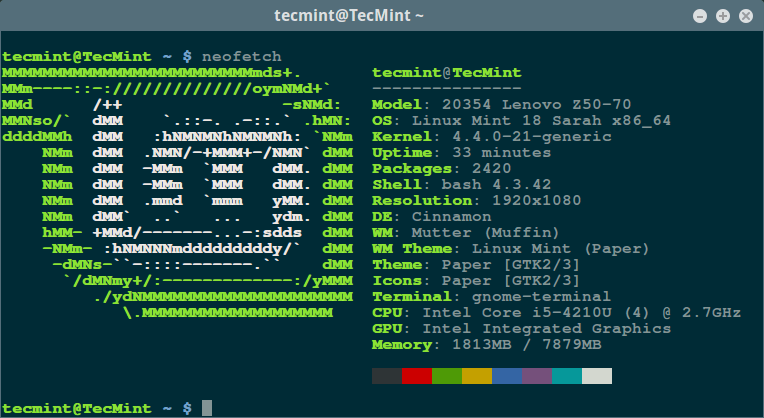
Информация О Ubuntu
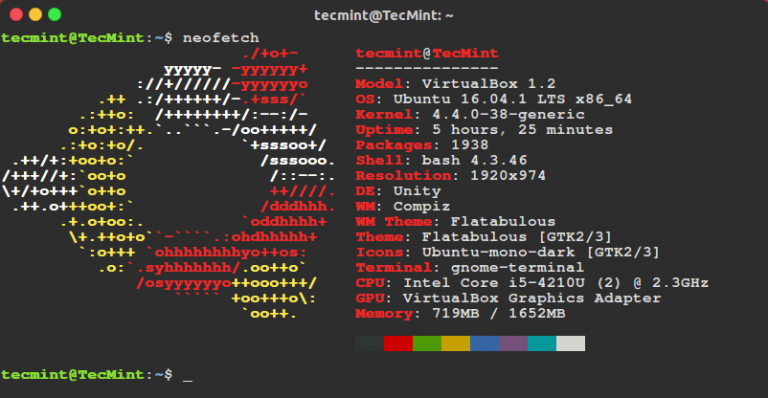
Если вы желаете отобразить логотип дистрибутива linux в виде обычной картинки, следует инсталлировать w3m-img или imagemagick в системе.
Команда для Ubuntu:
$ sudo apt-get install w3m-imgКоманда для Red Hat / Fedora:
$ sudo yum install w3m-imgТеперь запустим утилиту еще раз, чтобы увидеть изображение обоев рабочего стола в виде изображения:
$ neofetch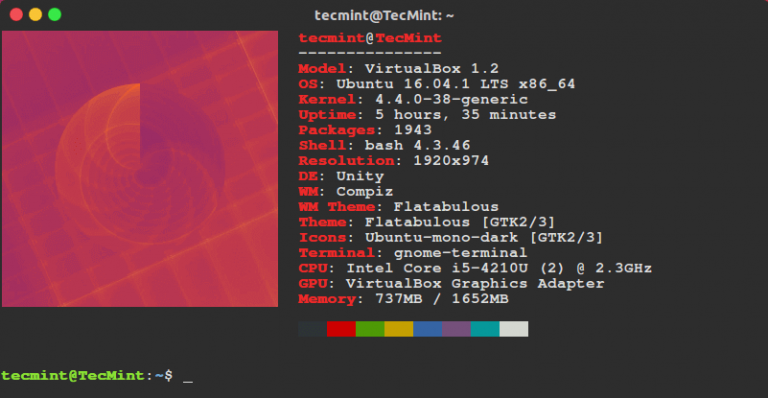
После первого запуска программой будет создан файл конфигураций с определенными настройками по адресу ~/.config/neofetch/config. В файле есть функция printinfo(), позволяющая настроить информацию о системе, которую следует выводить. При необходимости пользователь имеет возможность удалить ненужные строки, добавить новые или изменить их.
Чтобы открыть конфигурационный файл выполните:
$ vi ~/.config/neofetch/configСодержимое файла примерно такое:
#!/usr/bin/env bash
# vim:fdm=marker
#
# Neofetch config file
# https://github.com/dylanaraps/neofetch
# Speed up script by not using unicode
export LC_ALL=C
export LANG=C
# Info Options {{{
# Info
# See this wiki page for more info:
# https://github.com/dylanaraps/neofetch/wiki/Customizing-Info
printinfo() {
info title
info underline
info "Model" model
info "OS" distro
info "Kernel" kernel
info "Uptime" uptime
info "Packages" packages
info "Shell" shell
info "Resolution" resolution
info "DE" de
info "WM" wm
info "WM Theme" wmtheme
info "Theme" theme
info "Icons" icons
info "Terminal" term
info "Terminal Font" termfont
info "CPU" cpu
info "GPU" gpu
info "Memory" memory
# info "CPU Usage" cpu_usage
# info "Disk" disk
# info "Battery" battery
# info "Font" font
# info "Song" song
# info "Local IP" localip
# info "Public IP" publicip
# info "Users" users
# info "Birthday" birthday
info linebreak
info cols
info linebreak
}Выполните команду, чтобы узнать все опции утилиты и параметры настройки:
$ neofetch --helpПроверить правильности настроек в файле конфигурации можно командой:
$ neofetch --testС помощью флага --ascii можно дает команду, чтобы логотип дистрибутива рисовался в текстовом формате:
$neofetch --asciiЗапуск программы может быть осуществлен с каждым запуском терминала, добавим в конце запуск ~/.bashrc:
$ vi ~/.bashrc
...
neofetchВ этой обзорной статье были рассмотрены возможности программы, способной выводить информация о системе linux и логотип дистрибутива в терминал.






































